機種変更の前には、必ず現在の認証の設定を確認してください。
▶「設定の確認と変更」参照
※下記の手順ができない場合 ▶「リセット(初期化)」参照
※古いスマホを処分する際は、必ずアプリと設定を削除してください
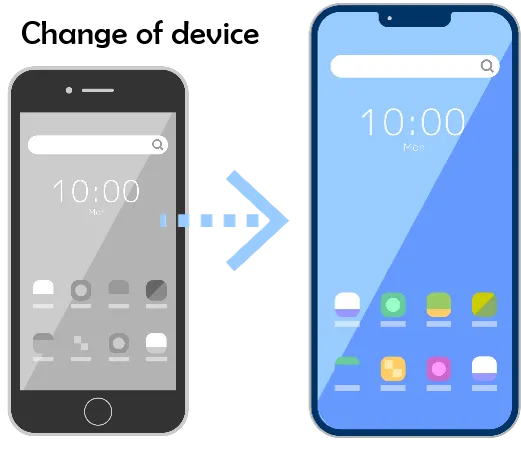
■ 引継ぎの手順
- 【SMS認証】を使用する方法
※電話番号持出(MNP)で機種変する場合
- 旧機を使用する方法
※Wi-Fiが必要
- 代替機を一時的に使用する方法
※代替機が必要
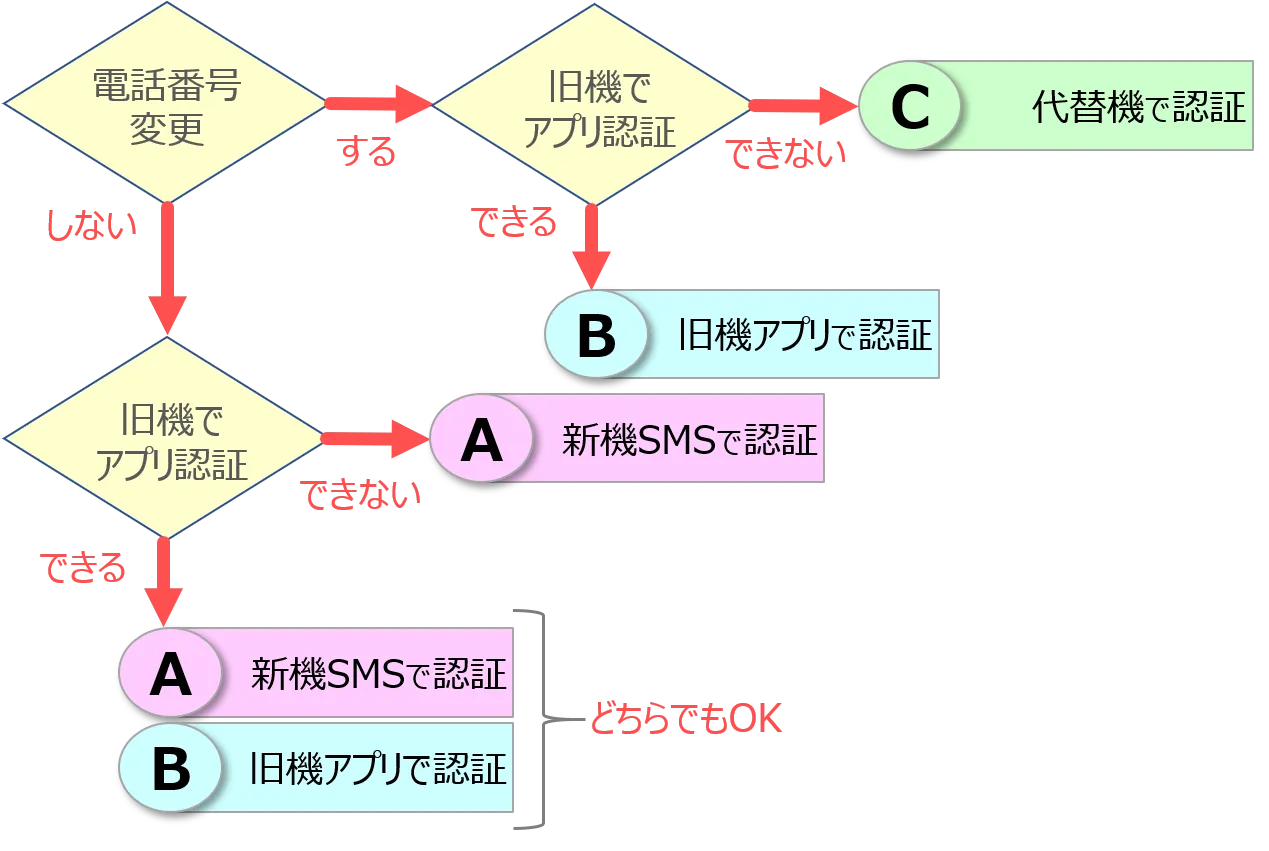
A.【SMS認証】を使用する方法 ※電話番号持出(MNP)で機種変する場合
■ 機種変の前に、
- 【SMS認証】が設定されていない場合は設定する
▶「設定マニュアル(SMS)」参照 - 旧機で【SMS認証】ができるかを試す
▶「認証を試したい」参照 - 【アプリ認証】を回避して【SMS認証】を行う手順を試す
▶「アプリ認証ができない時にSMS認証を行う方法」参照

■ 機種変の後で、
- 新機に【アプリ認証】を設定する
▶「設定マニュアル(スマホ対象)」または「スマホのみでの設定」参照
※認証を要求された際は、【アプリ認証】を回避して【SMS認証】をする
▶「アプリ認証ができない時にSMS認証を行う方法」参照
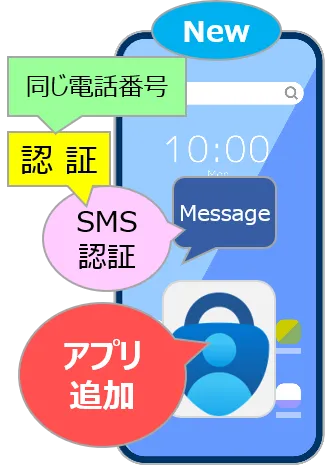
B.旧機を使用する方法 ※【アプリ認証】は、通信キャリアを解約後も、Wi-Fiで認証可能
■ 機種変の前に、
- Wi-Fi環境下で、旧機で【アプリ認証】ができるかを試す
▶「認証を試したい」参照

■ 機種変の後で、
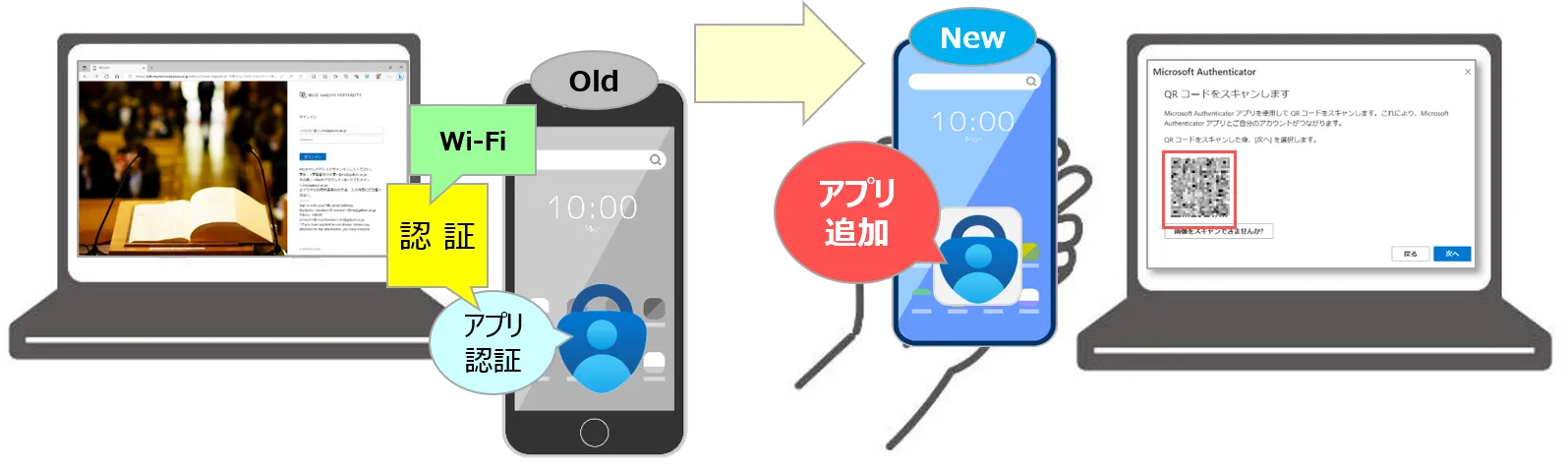
- 新機に【アプリ認証】と【SMS認証】を設定する▶「設定マニュアル(スマホ対象)」参照
※認証を要求されたら、旧機で【認証】をする
C.代替機を一時的に使用する方法
■ 機種変の前に、
- 固定電話やタブレットなどに設定し【認証】を試す ▶「設定マニュアル」参照
■ 機種変の後で、
- 新機に【アプリ認証】と【SMS認証】を設定する▶「設定マニュアル(スマホ対象)」参照
※認証を要求されたら、代替機で【認証】をする - 新機での認証を確認後に、代替機を「セキュリティ情報」から削除
更新:2025/02